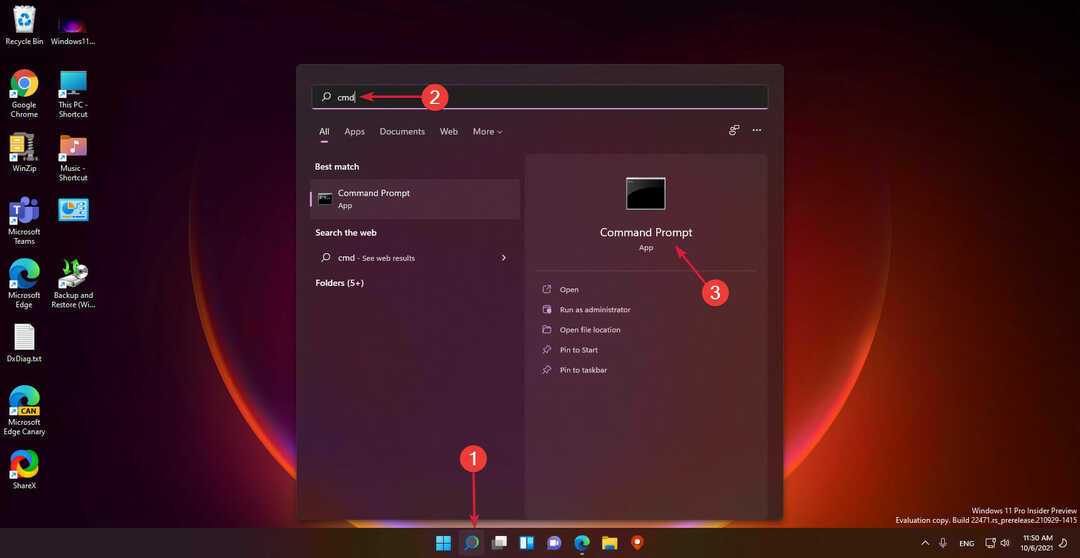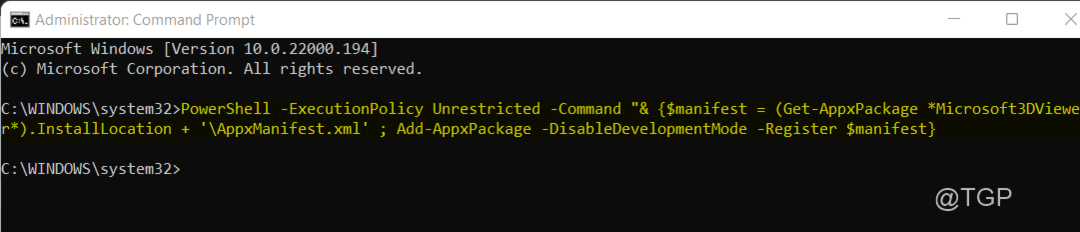Av Namratha Nayak
Når du holder musen over klokkeslettet og datoen til høyre på oppgavelinjen, viser den en popup med gjeldende dato og ukedag. Mange brukere har støtt på problemet der de ikke er i stand til å se denne popupen når de holder musen over tid og dato. I utgangspunktet må dette problemet tilbakestilles og gjenopprette noen innstillinger på PC-en. Hvis du også står overfor dette problemet, kan du lese dette innlegget for å finne noen løsninger som vil hjelpe deg.
Innholdsfortegnelse
Løsning 1 – Tving omstart av Windows Utforsker
1. trykk Ctrl + Shift + Esc for å åpne Oppgavebehandling.
2. Gå til Detaljer fanen.
3. Lokaliser explorer.exe i oppgavelisten.
4. Høyreklikkpå explorer.exe og velg Avslutt oppgaven.
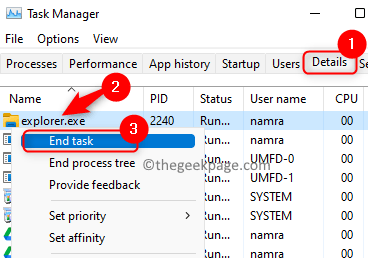
5. Klikk på Avslutt prosessen i bekreftelsesvinduet.
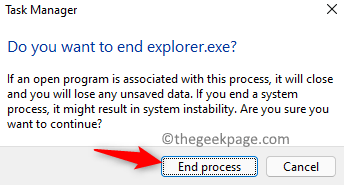
6. Gå til Fil meny og velg Kjør ny oppgave.
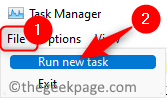
7. I Skapeen ny oppgave vindu, skriv explorer.exe i tekstboksen og trykk Tast inn.
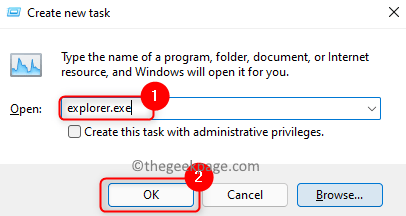
8. Når Windows Explorer starter på nytt, sjekk om problemet er løst.
Løsning 2 – Tilbakestill datoinnstillinger til standard
1 – Trykk Windows-tast + R å åpne LØPE.
2 – Type INTL.CPL i den og klikk OK.

3 -I Region vindu, klikk på Tilleggsinnstillinger knappen i Formater fanen.
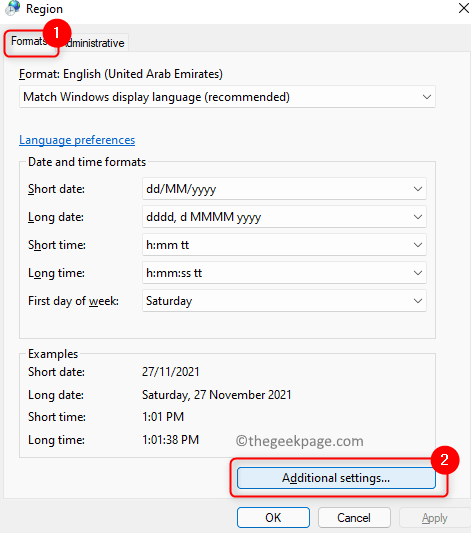
4 – Gå til Dato fanen og klikk på Nullstille knappen nederst i Tilpass format vinduet som vises.
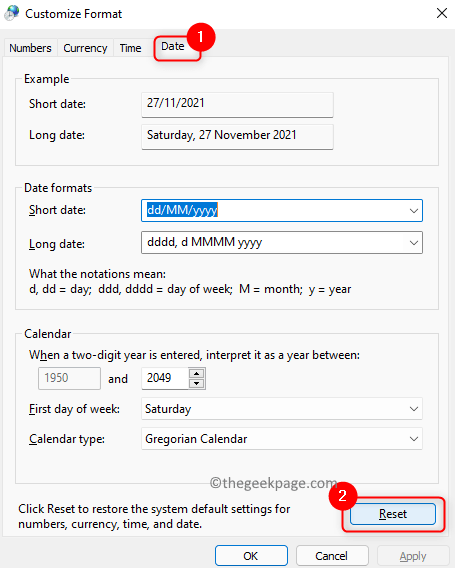
5 – Klikk på Ja i vinduene som ber om å fjerne alle tilpasninger for gjeldende format.
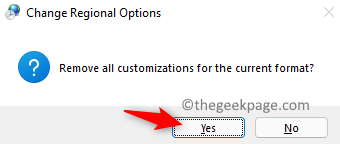
6 – Klikk på OK. Lagre deretter endringene ved å klikke på Søke om.
7 – Sjekk om du kan se dato og ukedag i popup-vinduet for dato.
Løsning 3 – Gjenopprett registerinnstillinger
1. Last ned registerfilen for å gjenopprette tidssonene fra denne TimeZoneRestore.
2. Høyreklikk på glidelås fil og velg Trekk ut alt… å trekke det ut.
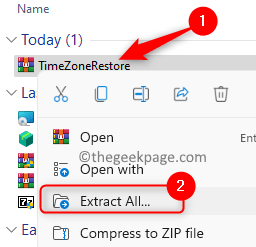
3. Velg plassering og klikk på Ekstrakt.
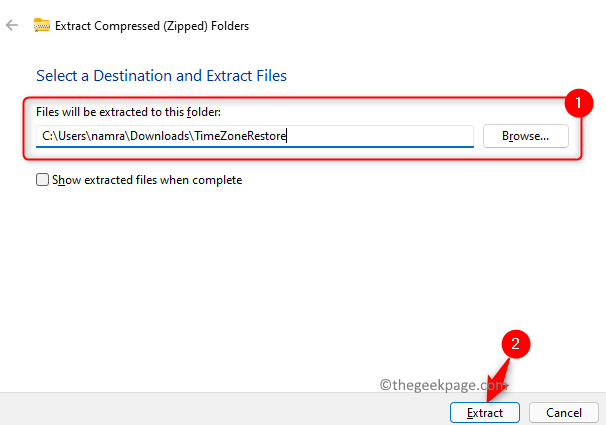
4. Åpne den utpakkede mappen og klikk på TimeZoneRestore.reg fil som dukker opp.
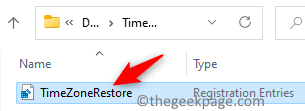
5. Klikk på Løpe -knappen når sikkerhetsadvarselen vises for å åpne filen.
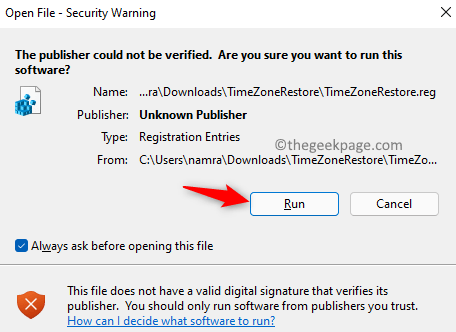
6. Når du blir bedt om av Brukertilgangskontroll, klikk på Ja.
7. Klikk på Ja når du blir spurt om du er sikker på å gjøre endringer i registeret ved å bruke denne filen.
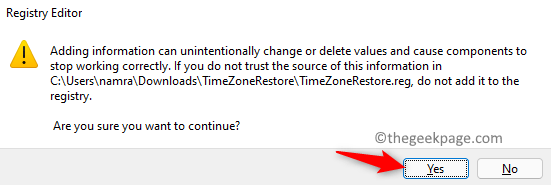
8. Du vil se en melding som indikerer at endringene er gjort i registeret.
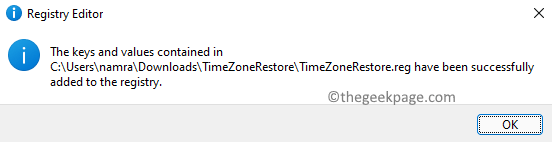
9. Start på nytt systemet ditt og sjekk om feilen er rettet.
Det er det!
Du må nå kunne se popup-vinduet for dato når du flytter musepekeren over tid i oppgavelinjen. Kommenter og gi oss beskjed om løsningen som fungerte for deg.
En programvareingeniør ble til en lærer med omfattende undervisningserfaring ved universiteter. Jobber for tiden mot min lidenskap for å skrive.
Relaterte innlegg:
- Slik deaktiverer du automatisk Windows-aktiveringspopup i ...
- Klokken din er bak problemet i Google Chrome-fiks
- Hvordan stille inn dato og tidssone manuelt på Windows 11 PC
- Reparer Google Chrome NET CERT SYMANTEC LEGACY-feil